3 métodos passo a passo para adicionar traços aos números de telefone no Excel
Formatar números de telefone no Excel para incluir traços pode tornar seus dados mais legíveis e organizados. Seja você inserindo novos números de telefone ou trabalhando com um conjunto de dados existente, adicionar traços pode ajudar a padronizar o formato para melhor consistência. Este guia explora três métodos para adicionar traços aos números de telefone de forma eficiente: automaticamente enquanto digita, usando o Kutools para Excel e aplicando fórmulas. Cada método oferece uma abordagem diferente para atender às suas necessidades, seja você procurando uma configuração rápida ou uma solução mais personalizada.
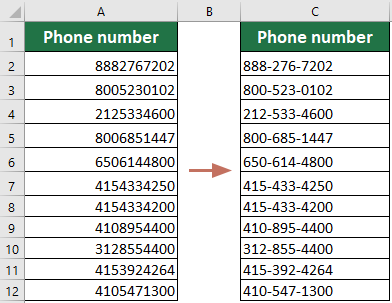
Adicionar traços automaticamente enquanto digita números de telefone
Ao inserir números de telefone diretamente no Excel, você pode preferir que os traços sejam inseridos automaticamente para um formato consistente. Por exemplo, ao digitar 50228975278, ele se tornará automaticamente 502-897-5278, em vez de ter que digitar os traços manualmente. Esse método envolve configurar um formato de número personalizado que adiciona automaticamente traços enquanto você digita. Isso garante que todos os números de telefone inseridos sigam o formato desejado sem exigir etapas adicionais. Aqui está como você pode configurar isso:
1. Selecione um intervalo de células em branco onde o número de telefone será inserido no futuro.
2. Clique com o botão direito do mouse e escolha "Definir formato de célula" no menu de contexto, veja a captura de tela:

3. Em seguida, na caixa de diálogo "Definir formato de célula", clique na opção "Personalizado" no painel "Categoria" sob a aba "Número" e insira este formato ###-###-#### na caixa de texto "Tipo", veja a captura de tela:

4. E então clique em OK.
Adicione facilmente traços a uma série de números de telefone com o Kutools para Excel
Se você precisar formatar uma série de números de telefone existentes adicionando traços, o Kutools para Excel oferece uma ferramenta conveniente para agilizar o processo. O recurso "Adicionar Texto" permite que você insira rapidamente traços em posições específicas dentro dos seus números de telefone, sendo ideal para grandes conjuntos de dados onde a formatação manual seria muito demorada. Aqui está como fazer isso com apenas alguns cliques:
Após baixar e instalar o Kutools para Excel, vá para a aba "Kutools" e selecione "Texto" > "Adicionar Texto" para abrir a caixa de diálogo "Adicionar Texto". Em seguida, você precisa configurar conforme abaixo
- Escolha o intervalo de números de telefone onde deseja adicionar traços.
- No campo "Texto", insira um traço -.
- Selecione a opção "Após a posição especificada" e insira as posições (separadas por vírgulas) onde deseja que os traços apareçam.
- Clique em OK.

Resultado
Os traços serão adicionados nas posições especificadas em todos os números de telefone selecionados, formatando-os de maneira consistente em seu conjunto de dados.
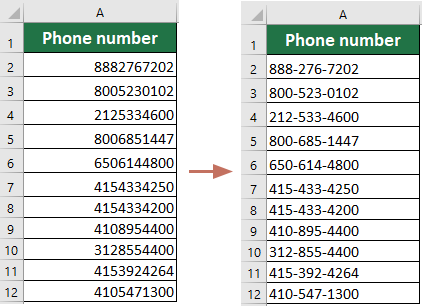
Kutools para Excel - Potencialize o Excel com mais de 300 ferramentas essenciais. Aproveite recursos de IA permanentemente gratuitos! Obtenha Agora
Adicionar traços a uma série de números de telefone com fórmula
Você também pode usar uma fórmula para inserir traços nos números de telefone. Esse método é útil se você quiser aplicar regras de formatação específicas ou precisar de uma solução sem ferramentas adicionais. Mas deve ser feito em uma coluna secundária. Aqui está como usar uma fórmula para formatar seus números de telefone.
1. Em uma célula em branco ao lado dos seus números de telefone, insira a seguinte fórmula e pressione Enter.
=REPLACE(REPLACE(A2,4,0,"-"),8,0,"-")
2. Arraste a alça de preenchimento sobre o intervalo onde deseja aplicar essa fórmula, e os traços serão inseridos nos números de telefone.

Notas:
- Além da fórmula acima, aqui está outra fórmula que também pode ajudá-lo: =TEXT(A2,"???-???-????"). Você pode usar qualquer uma delas.
- Nas fórmulas acima, A2 indica a célula que contém o número de telefone ao qual você deseja adicionar traços. Você pode alterar esses argumentos conforme necessário.
Demonstração: Adicionar Texto -- Adicionar Traço ao Número de Telefone
Artigo relacionado:
Como adicionar rapidamente traços ao SSN no Excel?
Melhores Ferramentas de Produtividade para Office
Impulsione suas habilidades no Excel com Kutools para Excel e experimente uma eficiência incomparável. Kutools para Excel oferece mais de300 recursos avançados para aumentar a produtividade e economizar tempo. Clique aqui para acessar o recurso que você mais precisa...
Office Tab traz interface com abas para o Office e facilita muito seu trabalho
- Habilite edição e leitura por abas no Word, Excel, PowerPoint, Publisher, Access, Visio e Project.
- Abra e crie múltiplos documentos em novas abas de uma mesma janela, em vez de em novas janelas.
- Aumente sua produtividade em50% e economize centenas de cliques todos os dias!
Todos os complementos Kutools. Um instalador
O pacote Kutools for Office reúne complementos para Excel, Word, Outlook & PowerPoint, além do Office Tab Pro, sendo ideal para equipes que trabalham em vários aplicativos do Office.
- Pacote tudo-em-um — complementos para Excel, Word, Outlook & PowerPoint + Office Tab Pro
- Um instalador, uma licença — configuração em minutos (pronto para MSI)
- Trabalhe melhor em conjunto — produtividade otimizada entre os aplicativos do Office
- Avaliação completa por30 dias — sem registro e sem cartão de crédito
- Melhor custo-benefício — economize comparado à compra individual de add-ins
